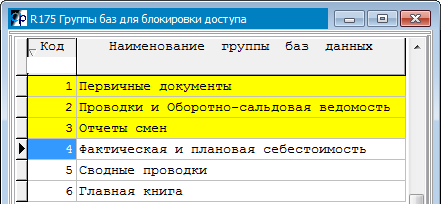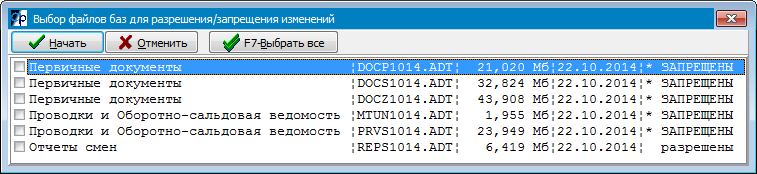Как закрыть от изменений данные за период — различия между версиями
Hisava (обсуждение | вклад) м |
Hisava (обсуждение | вклад) м (→Исключения из блокировок) |
||
| (не показаны 43 промежуточные версии 3 участников) | |||
| Строка 1: | Строка 1: | ||
| − | Данные | + | Данные можно закрыть за период в целом ( месяц или год в зависимости от способа хранения данных ) |
| − | Сделать это можно через модуль [[Администрирование]] | + | |
| − | + | Сделать это можно через модуль [[Администрирование]] | |
| + | Данные - Блокировка изменений - Блокировка баз данных полностью | ||
| + | Главный бухгалтер может закрыть период, используя модуль [[Главная книга]] | ||
| + | Блокировка изменений (документы, обороты, отчеты) - Блокировка баз данных полностью | ||
| + | Надо иметь в виду, что есть возможность снять блокировку для конкретных Пользователей. | ||
| + | |||
| + | Это можно сделать выбрав Пользователей и Тип данных + период, на который общая блокировка не будет действовать (в пункте "Исключения из блокировок по пользователям"). | ||
| + | |||
| + | Добавление надо делать по клавише Ctrl-F6. После внесения изменений в заблокированный период необходимо удалить исключения из этого списка. | ||
| + | |||
| + | Чтобы установить или снять Блокировку данных за период необходимо войти в пункт - "Блокировка баз данных полностью" | ||
| + | |||
| + | Открывается справочник [[R175]]. Отмечаем по ALT+F1 типы данных которые надо заблокировать | ||
[[Файл:ВыборФайловБлокировки.PNG]] | [[Файл:ВыборФайловБлокировки.PNG]] | ||
| + | |||
Затем выбираем период (месяц или год). | Затем выбираем период (месяц или год). | ||
| Строка 9: | Строка 22: | ||
[[Файл:ВыборФайловЗапрета.PNG]] | [[Файл:ВыборФайловЗапрета.PNG]] | ||
| + | |||
Мышью или пробелом отмечаем нужные файлы | Мышью или пробелом отмечаем нужные файлы | ||
| − | DOCP - документы | + | {| class = wikitable |
| + | ! Первые четыре буквы имени файла на диске || Что хранится в этом файле | ||
| + | |- | ||
| + | | [[DOCP]] || Документы производства | ||
| + | |- | ||
| + | |DOCZ || Заказы торговли | ||
| + | |- | ||
| + | |[[DOCS]] | ||
| + | | Все остальные документы | ||
| + | ( приход от поставщиков, накладные реализации и другие ) | ||
| + | |- | ||
| + | |[[MTUN]] || Оборотно-сальдовая ведомость | ||
| + | |- | ||
| + | |PRVS || Файл, который содержит абсолютно все проводки | ||
| + | |- | ||
| + | |REPS || Отчеты ( движение сырья, продукции, тары и прочее ) | ||
| + | |} | ||
| + | |||
| + | Нажимаем кнопку "Начать". В результате отмеченные файлы поменяют свое состояние на противоположное | ||
| + | |||
| + | То есть разрешенные для редактирования станут запрещенными и наоборот | ||
| + | = Исключения из блокировок = | ||
| + | Вы можете открыть доступ для отдельных пользователей, даже если база закрыта от изменений | ||
| + | |||
| + | Для того, чтобы это сделать, выбирайте пункт в дереве модулей | ||
| + | Блокировка изменений - Исключения из блокировок по пользователям | ||
| + | Откроется список "Исключения блокировок" | ||
| + | |||
| + | В этот список надо добавить тех пользователей, кому необходимо открыть доступ | ||
| + | |||
| + | Для добавления пользователя, нажмите | ||
| + | CTRL+F6 | ||
| + | Выбирайте одного или нескольких пользователей с помощью сочетания клавиш ALT+F1 | ||
| + | |||
| + | Нажмите на клавишу ENTER | ||
| + | |||
| + | Выбирайте несколько баз по ALT+F1 или все сразу по ALT+F2 | ||
| + | |||
| + | Выбирайте "Просмотр файлов за один месяц" | ||
| − | + | Укажите месяц | |
| − | + | Установите галочки на тех файлах, которые вы хотите открыть для выбранных пользователей или нажмите F7 "Выбрать все" | |
| − | + | Нажмите мышкой на кнопку "Начать" | |
| − | + | Для того, чтобы отменить доступ пользователя, вам нужно его пометить по ALT+F1 и удалить его из списка по ALT+F8 | |
| − | + | = Смотрите также = | |
| + | [[Администрирование]] | ||
| − | + | [[Главная книга]] | |
Текущая версия на 09:46, 26 сентября 2023
Данные можно закрыть за период в целом ( месяц или год в зависимости от способа хранения данных )
Сделать это можно через модуль Администрирование
Данные - Блокировка изменений - Блокировка баз данных полностью
Главный бухгалтер может закрыть период, используя модуль Главная книга
Блокировка изменений (документы, обороты, отчеты) - Блокировка баз данных полностью
Надо иметь в виду, что есть возможность снять блокировку для конкретных Пользователей.
Это можно сделать выбрав Пользователей и Тип данных + период, на который общая блокировка не будет действовать (в пункте "Исключения из блокировок по пользователям").
Добавление надо делать по клавише Ctrl-F6. После внесения изменений в заблокированный период необходимо удалить исключения из этого списка.
Чтобы установить или снять Блокировку данных за период необходимо войти в пункт - "Блокировка баз данных полностью"
Открывается справочник R175. Отмечаем по ALT+F1 типы данных которые надо заблокировать
Затем выбираем период (месяц или год).
В результате отображаются выбранные файлы с указанием состояния (разрешен-запрещен):
Мышью или пробелом отмечаем нужные файлы
| Первые четыре буквы имени файла на диске | Что хранится в этом файле |
|---|---|
| DOCP | Документы производства |
| DOCZ | Заказы торговли |
| DOCS | Все остальные документы
( приход от поставщиков, накладные реализации и другие ) |
| MTUN | Оборотно-сальдовая ведомость |
| PRVS | Файл, который содержит абсолютно все проводки |
| REPS | Отчеты ( движение сырья, продукции, тары и прочее ) |
Нажимаем кнопку "Начать". В результате отмеченные файлы поменяют свое состояние на противоположное
То есть разрешенные для редактирования станут запрещенными и наоборот
Исключения из блокировок
Вы можете открыть доступ для отдельных пользователей, даже если база закрыта от изменений
Для того, чтобы это сделать, выбирайте пункт в дереве модулей
Блокировка изменений - Исключения из блокировок по пользователям
Откроется список "Исключения блокировок"
В этот список надо добавить тех пользователей, кому необходимо открыть доступ
Для добавления пользователя, нажмите
CTRL+F6
Выбирайте одного или нескольких пользователей с помощью сочетания клавиш ALT+F1
Нажмите на клавишу ENTER
Выбирайте несколько баз по ALT+F1 или все сразу по ALT+F2
Выбирайте "Просмотр файлов за один месяц"
Укажите месяц
Установите галочки на тех файлах, которые вы хотите открыть для выбранных пользователей или нажмите F7 "Выбрать все"
Нажмите мышкой на кнопку "Начать"
Для того, чтобы отменить доступ пользователя, вам нужно его пометить по ALT+F1 и удалить его из списка по ALT+F8